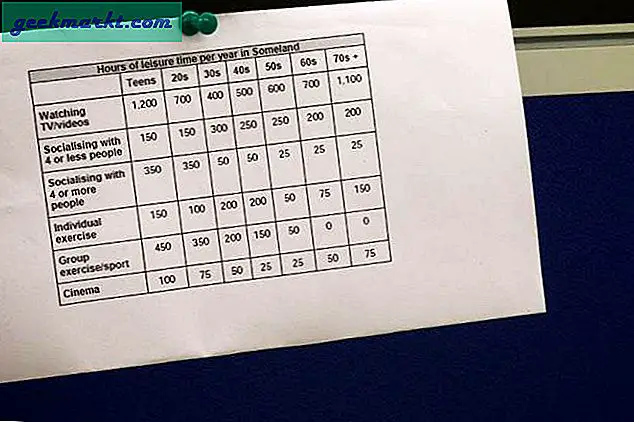Vài tháng trước, tôi đang làm việc với dự án Thạc sĩ Khoa học Máy tính của mình. Nó yêu cầu tôi tạo khung dây trên trang web. Chà, tôi đã truy cập một vài trang web như ShaderToy, WebGL Earth, v.v. để hiểu cách kết xuất đồ họa hoạt động. Nhưng tôi đã được chào đón bằng một thông báo “WebGL đã bị tắt trên trình duyệt của bạn”. Một vài lần tìm kiếm trên Google và hóa ra WebGL bị tắt theo mặc định trên hầu hết các trình duyệt. Vì vậy, đây là cách bạn bật WebGL trong trình duyệt của mình.
Đọc: Cách đặt hai công cụ tìm kiếm mặc định trên mọi trình duyệt
WebGL là gì? Tại sao bạn cần nó?
Trước khi bắt đầu bật WebGL, hãy hiểu WebGL là gì. Giờ đây, WebGL cho phép trình duyệt của bạn chạy hiển thị 2 chiều và 3 chiều nguyên bản mà không cần cài đặt thêm bất kỳ plugin nào. Nó cũng cho phép trình duyệt sử dụng GPU phần cứng để thực hiện các phép tính đồ họa thay vì CPU của bạn. Điều này có nghĩa là kết xuất đồ họa sẽ hoạt động tốt hơn và quan trọng nhất là nó sẽ hoạt động.
Trước hết, trình duyệt của bạn phải hỗ trợ WebGL. Một cách chính xác để kiểm tra điều đó là chỉ cần truy cập trang web này. Nếu bạn nhận được thông báo “Trình duyệt của bạn hỗ trợ WebGL” thì chúng ta có thể tiếp tục với việc bật nó lên.

Vì vậy, nếu bạn thiết kế đồ họa trên web hoặc viết tập lệnh để hiển thị đồ họa trên trình duyệt của mình, nó sẽ giúp tăng hiệu suất đáng kể. Ngoài ra, nó sẽ giết chết sự phụ thuộc vào các plugin của bên thứ ba.
Cách bật WebGL trong trình duyệt của bạn
Phương pháp để bật WebGL phụ thuộc vào trình duyệt bạn đang làm việc. Dưới đây là phương pháp để bật WebGL trên các trình duyệt dựa trên Chromium, Mozilla Firefox và Safari.
1. Google Chrome
Từ, Google Chrome dựa trên Chromium, phương pháp này sẽ hoạt động trên hầu hết các trình duyệt dựa trên Chromium như Brave, Vivaldi, Opera, v.v. Chỉ cần đảm bảo rằng bạn đang chạy phiên bản mới nhất của Google Chrome. Để tìm phiên bản Chrome, hãy nhấp vào biểu tượng Trình đơn ở góc trên bên phải, nhấp vào Trợ giúp, sau đó nhấp vào Giới thiệu về Google Chrome.
Giả sử bạn đang chạy phiên bản Chrome mới nhất, tiếp theo, chúng tôi cần cho phép Chrome sử dụng GPU phần cứng của chúng tôi để thực hiện các phép tính đồ họa. Để thực hiện điều đó, hãy chuyển đến Cài đặt Chrome bằng cách nhập “chrome: // settings” vào thanh địa chỉ.

Trên trang Cài đặt, cuộn xuống dưới cùng cho đến khi bạn thấy siêu liên kết “Nâng cao”. Nhấn vào nó để hiển thị Cài đặt Google Chrome nâng cao.
Đọc: Brave so với Vivaldi: Trình duyệt nào tốt hơn và tại sao

Khi Cài đặt Chrome nâng cao hiển thị, hãy điều hướng đến cuối trang. Bạn sẽ thấy “Sử dụng Tăng tốc phần cứng khi có sẵn” trong phần Hệ thống. Nhấp vào thanh trượt bên cạnh nó để bật tăng tốc GPU Phần cứng. Đăng bài đó, bạn sẽ thấy nút “Khởi chạy lại” xuất hiện. Nhấp vào nó để Google Chrome khởi chạy lại và áp dụng các cài đặt. Đảm bảo rằng không có tài liệu tải xuống hoặc chưa được lưu trong các tab chrome khác.

Sau khi khởi chạy lại Chrome, hãy chuyển đến phần Cờ Chrome để bật WebGL. Nhập “chrome: // flags” trên thanh địa chỉ.

Trong menu Cờ của Chrome, hãy tìm kiếm WebGL. Bạn sẽ thấy một lá cờ được gọi là “Máy tính WebGL 2.0”, nhấp vào menu thả xuống bên cạnh nó và chọn Đã bật. Đăng bài đó, bạn sẽ thấy một cửa sổ bật lên ở dưới cùng yêu cầu khởi chạy lại Google Chrome. Nhấp vào nút “Khởi chạy lại ngay bây giờ” để làm điều đó.
Đối với Chrome Android và Chrome Mac, bạn nên bật “Tiện ích mở rộng bản nháp WebGL”.

2. Mozilla Firefox
Nếu bạn dùng Mozillla Firefox, việc kích hoạt webGl khá đơn giản và chỉ là một quá trình gồm hai bước. Đi tới Menu Tùy chọn bằng cách nhập about: config trong thanh địa chỉ.

Trong menu Tùy chọn, nhập “webgl.force-enable” trên thanh tìm kiếm. Giá trị Sở thích được đặt thành “sai” theo mặc định. Nhấp đúp vào nó để thay đổi giá trị thành true. Khởi động lại Firefox để các thay đổi có hiệu lực.

3. Safari
Safari ẩn các tùy chọn để bật WebGL trong Tùy chọn nhà phát triển & tính năng Thử nghiệm. Vì vậy, để kích hoạt WebGL trên Mac, trước tiên chúng ta phải bật tùy chọn Nhà phát triển. Để làm điều đó, hãy mở trình duyệt Safari và nhấp vào Safari từ thanh menu trên cùng. Từ menu mở rộng, nhấp vào “Tùy chọn”.

Khi hộp thoại Tùy chọn mở ra, hãy chuyển sang tab “Nâng cao”. Ở dưới cùng, chọn tùy chọn “Hiển thị menu Phát triển trong thanh menu”. Điều này sẽ bật tính năng Nhà phát triển hoặc thử nghiệm cho Safari. Bạn sẽ thấy tùy chọn “Phát triển” trên thanh menu trên cùng.

Nhấp vào menu Phát triển, điều hướng đến "Tính năng thử nghiệm". Từ menu mở rộng, nhấp vào WebGL 2.0 để bật nó. Khởi động lại trình duyệt và WebGL sẽ được bật trong Safari.

Kết thúc
Hãy nhớ rằng, hầu hết các trang web sẽ vẫn hiển thị hình ảnh trên trình duyệt vì các plugin đã được thêm vào máy chủ web. Tuy nhiên, đồ họa sẽ bị thay đổi và tốn nhiều thời gian hơn. Ngay cả khi bạn không giải quyết vấn đề phát triển đồ họa, tôi khuyên bạn nên bật WebGL để có trải nghiệm đồ họa tốt hơn trên web.
Ngoài ra, nếu vì lý do riêng tư, bạn muốn tắt WebGL, bạn có thể tắt chúng đi, sử dụng các cài đặt trên hoặc sử dụng tiện ích mở rộng ScriptSafe để chặn lưu dấu vân tay WebGL.
Đối với các vấn đề hoặc thắc mắc khác, hãy cho tôi biết trong phần bình luận bên dưới.
Cũng đọc: Cách chặn trang web trên trình duyệt Chrome trên Android